Керування треками
Огляд
Усі треки в OsmAnd зберігаються на вкладці Меню → Мої місця → Треки. OsmAnd обробл�яє файли треків у форматі GPX, але KML та KMZ можна імпортувати та конвертувати в GPX. Докладніше про різні типи треків читайте у статті Треки на мапі.
- Android
- iOS


Створення треку
- Android
- iOS
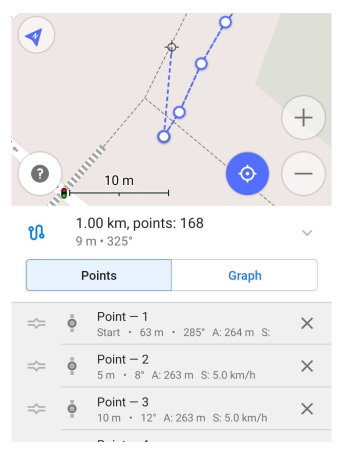

Ви можете додавати треки в OsmAnd наступними способами:
- Імпорт треку із зовнішнього джерела.
- Створення нового треку в застосунку за допомогою інструменту Планування маршруту.
- Запис треку в застосунку за допомогою плагіна Запис поїздки.
- Введення кількох точок за координатами та збереження їх як треку за допомогою інструменту Введення координат.
- Ви також можете додати Маршрутні точки до нового треку через Контекстне меню.
Керування треками
- Android
- iOS
Перейдіть до: Меню → Мої місця → Треки вкладка
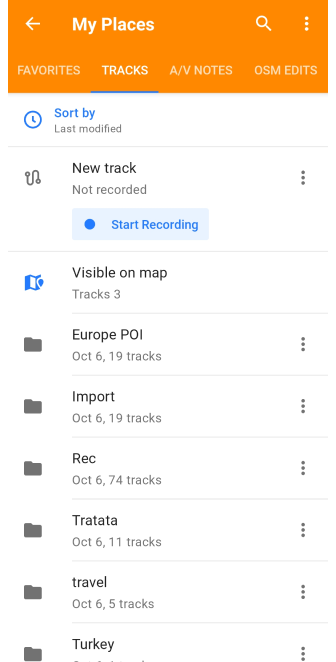
Перейдіть до: Меню → Мої місця → Треки вкладка

Усі треки, які коли-небудь були записані, створені чи імпортовані, автоматично відображаються у папці Мої місця на вкладці Треки. Вони організовані за папками або відображаються у списку під ними.
Меню треку
- Android
- iOS
Перейдіть до: Меню → Мої місця → Треки вкладка

Перейдіть до: Меню → Мої місця → Треки вкладка

Кожен трек, як і папки, має меню, що дозволяє ефективно керувати треками. Ось як отримати до нього доступ:
- Android - торкніться меню з трьома крапками у полі треку.
- iOS - довго торкніться потрібного треку у списку.
Меню надає наступні дії:
-
Показати/Приховати на мапі — Відображає або приховує вибрані треки на мапі, візуально представляючи їх місцезнаходження.
-
Відкрити (iOS) — Цей параметр доступний у меню Налаштувати мапу. Розташований у Меню → Налаштувати мапу → Треки, він дозволяє отримати доступ до контекстного меню вибраного треку при торканні.
-
Вигляд (iOS) — Налаштуйте вигляд треків відповідно до ваших уподобань.
-
Навігація (iOS) — Розпочинає навігацію вздовж вибраного треку.
-
Аналізувати на мапі (Android) / Аналізувати (iOS) — Відкриває інструмент Аналізувати на мапі у розділі Деталі маршруту для подальшого аналізу.
-
Поділитися — Дозволяє ділитися вибраним треком з іншими.
-
Завантажити зміни до OSM (iOS) — Завантажте зміни, які ви внесли до треку, безпосередньо в OpenStreetMap.
-
Редагувати (iOS) — Використовуйте інструмент Планування маршруту для зміни треків.
-
Дублювати (iOS) — Створює копію вибраного треку.
-
Перейменувати — Змініть назву вибраного треку для кращої організації.
-
Перемістити — Дозволяє перемістити вибраний трек до іншої папки.
-
Експорт (Android) — Перейдіть до Меню → Налаштування → вкладка Дії, щоб експортувати всі треки з папки.
-
Видалити — Безповоротно видаляє вибраний трек, який більше не потрібен.
Пошук
- Android
- iOS

Торкніться кнопки 🔍 у верхній частині екрана пристрою, щоб відкрити меню сортування списку треків.
Доступно:
- Пошук за назвою треку.
- Сортувати за для кращого пошуку, якщо ви не пам'ятаєте назву.
- Фільтр (лише Android), якщо вам потрібні специфічні характеристики треку.
Режим вибору
- Android
- iOS
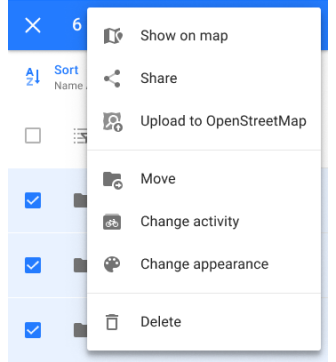

Пункт меню Вибрати надає опції для керув�ання папками та треками. Ця функція дозволяє вибрати кілька треків або папок треків. Ви також можете вибрати всі треки та папки, торкнувшись спеціальної кнопки Вибрати все.
Після того, як ви зробили свій вибір, надаються наступні кроки:
-
Показати на мапі — За допомогою цієї функції ви можете відобразити вибрані треки на мапі, щоб краще зрозуміти їх місцезнаходження та взаємозв'язок.
-
Поділитися (Android) / Експорт (iOS) — Якщо ви хочете поділитися вибраними даними з іншими користувачами або зберегти їх у хмарному сервісі, функція Поділитися/Експорт дозволяє надсилати треки та папки за допомогою різних методів обміну.
-
Завантажити до OpenStreetMap — Ви можете надіслати вибрані треки до OpenStreetMap, сприяючи розвитку та вдосконаленню даних.
-
Перемістити — Ви можете організувати свої дані, перемістивши вибрані треки та папки до інших папок.
-
Змінити активність (лише Android) — Ця дія дозволяє змінити тип активності, наприклад, на Автомобіль, Пригодницький мотоспорт, Похід з рюкзаком або інші, для вибраного треку.
-
Змінити вигляд — Ця опція дозволяє налаштувати вигляд вибраних треків, зробивши їх більш видимими та впізнаваними на мапі.
-
Видалити — Якщо вибрані треки або папки більше не потрібні, функція Видалити дозволяє їх видалити, при цьому застосунок надає опції підтвердження, щоб уникнути випадкового видалення.
Сортувати за
- Android
- iOS


OsmAnd пропонує простий спосіб сортування ваших треків, допомагаючи керувати великою колекцією або швидко знаходити специфічні функції. Щоб отримати доступ до меню сортування, торкніться Сортувати за у верхній частині списку треків.
Опції сортування:
-
Найближчі — Показує треки, найближчі до вашого поточного місцезнаходження.
-
Останні зміни — Відображає треки, відсортовані за датою їх останньої зміни.
-
Назва: А - Я — Розташовує треки в алфавітному порядку від А до Я.
-
Назва: Я - А — Розташовує треки в алфавітному порядку від Я до А.
-
Новіша дата спочатку — Перелічує треки за датою створення, з найновішими зверху.
-
Старіша дата спочатку — Перелічує треки за датою створення, з найстарішими зверху.
-
Найдовша відстань спочатку — Відображає треки, відсортовані за довжиною, з найдовшими зверху.
-
Найкоротша відстань спочатку — Відображає треки, відсортовані за довжиною, з найкоротшими зверху.
-
Найдовша тривалість спочатку — Сортує треки за тривалістю, розміщуючи найдовші зверху.
-
Найкоротша тривалість спочатку — Сортує треки за тривалістю, розміщуючи найкоротші зверху.
Сортування підпапок
- Android
- iOS
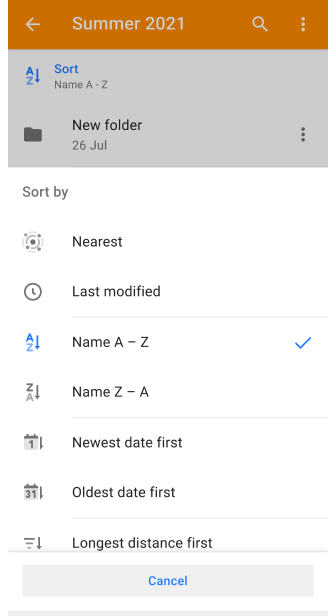

Якщо ви хочете відсортувати підпапки, перейдіть до меню з трьома крапками у вибраній папці та виберіть потрібні опції.
Вибрана опція сортуванн�я застосовується не тільки до поточної підпапки, але й до всіх вкладених папок та треків на всіх рівнях. Це забезпечує послідовну структуру ваших збережених даних.
Папка треків
- Android
- iOS


Меню папки треків дозволяє переглядати, перейменовувати, експортувати та керувати папками.
Як відкрити меню папки:
- Android - торкніться меню з трьома крапками у полі папки.
- iOS - довго торкніться поля папки.
Дії з папкою:
-
Назва — Відображає назву п�апки, дату створення та кількість треків, які вона містить.
-
Показати всі треки на мапі (лише Android) — Відображає всі треки в папці на мапі —
ПРИМІТКА: Якщо треків багато, це може призвести до зависання пристрою. -
Редагувати назву (Android) / Перейменувати (iOS) — Дозволяє перейменувати папку.
-
Змінити вигляд за замовчуванням (Android) / Вигляд (iOS) — Змінює вигляд відображення всіх треків у папці.
-
Експорт — Відкриває Меню → Налаштування → вкладка Дії, щоб експортувати всі треки в папці як файл
.osf. -
Перемістити — Дозволяє перемістити папку до іншої існуючої папки або створити нову.
-
Видалити папку — Видаляє папку після підтвердження.
ПРИМІТКА: Ця дія є незворотною.
Статистика папки
- Android
- iOS
Перейдіть до: Меню → Мої місця → Треки вкладка

Перейдіть до: Меню → Мої місця → Треки вкладка

У нижній частині списку на вкладці Треки, а також під списком треків у кожній з ваших папок, є інформаційний розділ, який дозволяє переглядати загальну зведену статистику для треків у вибраній папці. Усі значення відображаються в одиницях, які ви вибрали.
-
Кількість Треків у папці — Відображає кількість треків, що містяться у вибраній папці.
-
Загальна сума Відстаней — Відображається загальна довжина всіх треків у вибраній папці, виміряна у вибраних вами одиницях.
-
Сума Підйомів — Дані вказують на загальний вертикальний підйом по всіх треках у вибраній папці.
-
Сума Спусків — Цей параметр є сумою вертикальних спусків на всіх треках у вибраній папці.
-
Сума Тривалості часу — Відображає загальний час, витрачений на проходження всіх треків у вибраній папці.
-
Загальний Розмір завантажених файлів у МБ — Загальний розмір завантажених файлів у мегабайтах показує, скільки місця займають усі треки у вибраній папці на вашому пристрої.
Дії з папками
- Android
- iOS
Перейдіть до: Меню → Мої місця → Треки
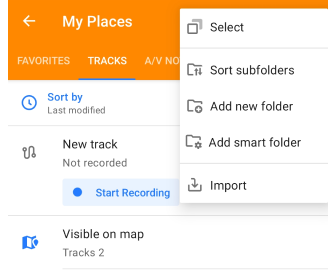
Перейдіть до: Меню → Мої місця → Треки

Дії з папками допомагають організовувати, сортувати та імпортувати треки, щоб структурувати ваші навігаційні дані.
Як відкрити дії з папками:
- Відкрийте вкладку Треки в Моїх місцях.
- Перейдіть до папки, якою ви хочете керувати.
- Торкніться меню з трьома крапками у верхньому правому куті, щоб відкрити меню дій з папками.
Дії в меню папки:
-
Вибрати — Торкніться потрібних папок та треків, щоб застосувати дії з меню в режимі вибору.
-
Сортувати підпапки — Застосуйте порядок сортування (наприклад, за назвою, датою) до всіх підпапок та треків на кожному рівні.
-
Додати розумну папку — Автоматично сортуйте маршрути та треки на основі встановлених вами критеріїв.
-
Імпорт — Завантажте файли GPX або інші файли треків з вашого пристрою в OsmAnd для використання офлайн.
-
Додати нову папку — Щоб організувати ваші маршрути та треки за логічними категоріями, помістіть їх у різні папки. Це допомагає структурувати вашу навігаційну інформацію.
Видалити папку
- Android
- iOS
Перейдіть до: Меню → Мої місця → Треки вкладка

Перейдіть до: Меню → Мої місця → Треки вкладка

Ви можете видалити папку з усіма треками, які вона містить. Для цього:
- Торкніться меню з трьома крапками у полі папки, яку потрібно видалити.
- Внизу меню знайдіть опцію Видалити папку.
- ПРИМІТКА: Ця дія є незворотною.
Імпорт / Експорт треку
Імпорт
Інструмент імпорту дозволяє додавати треки із зовнішніх файлів для офлайн-навігації та аналізу. Методи імпорту треків:
-
Прямий імпорт файлу:
- Торкніться файлу GPX, KML або KMZ у застосунках для обміну повідомленнями, електронній пошті, Google Drive або файлових менеджерах.
- Виберіть Відкрити в OsmAnd, коли з'явиться запит.
- Імпортований трек зберігається у папці Імпорт у розділі Мої місця.
- Кроки: Торкніться файлу GPX → Відкрити в OsmAnd.
-
Імпорт за допомогою меню Мої місця:
- Відкрийте меню Мої місця → Треки.
- Виберіть файл GPX для імпорту.
Додаткові опції:
- Файли GPX з одним треком - імпортуйте весь трек безпосередньо.
- Файли GPX з кількома треками - виберіть імпортувати один файл GPX або вибрати конкретні треки.
ПРИМІТКА: Треки, додані вручну до папки OsmAnd на вашому пристрої, автоматично імпортуються без перезапуску застосунку.
Експорт
- Android
- iOS
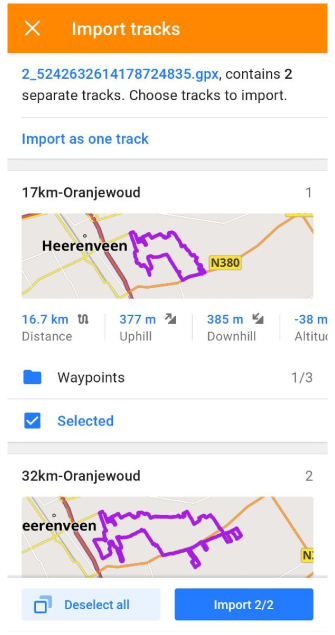

| Експорт | Імпорт |
|---|---|
 Експорт |  Експорт |
Існує кілька способів експортувати один або кілька файлів треків до будь-якого месенджера, електронної пошти, файлового менеджера або застосунку.
-
Через меню Мої місця → Треки → Меню папки / треку:
- Щоб експортувати один трек, виберіть меню треку.
- Щоб експортувати кілька треків, виберіть меню потрібної папки.
-
Через Файл локальної резервної копії. Експорт треків GPX як файлів
.osf.
Пов'язані статті
Останнє оновлення: квітень 2025